KUBUS Spexx netwerklicentie (t/m versie 5.1.39.3 - KS5.1r5)
KUBUS Spexx kan geleverd worden met losse licenties of met een netwerklicentie.
Met een netwerklicentie van KUBUS Spexx kan met zogenaamde ‘floating licenses’ gewerkt worden. Dat heeft een aantal voordelen:
Met een netwerklicentie van KUBUS Spexx kan met zogenaamde ‘floating licenses’ gewerkt worden. Dat heeft een aantal voordelen:
- Het aantal licenties dat een bedrijf heeft, kan vrij en flexibel op het hele netwerk ingezet worden. Zo kan vandaag collega X en morgen collega Y ieder op hun eigen computer gebruik maken van dezelfde licentie.
- De systeembeheerder activeert in één keer alle licenties op een server.
- Met de Licentiemanager krijgt de systeembeheerder inzicht in wie, op welke computer, een licentie in gebruik heeft en kan deze zelfs op afstand deactiveren, zonder gegevensverlies.
- Mocht een gebruiker aan het werk zijn terwijl hij/zij wordt gedeactiveerd, dan kan deze nog een korte periode doorwerken en krijgt een melding om het bestek op te slaan. Er gaan nooit gegevens verloren!
- Voor bedrijven met meerdere licenties kan het werken met ‘floating licenses’ voordeliger zijn. Er is weliswaar een meerprijs voor het gebruik van de licentiemanager, maar men hoeft niet voor elke werkplek apart een licentie te hebben.
Voor het beheer en activatie van een netwerklicentie wordt de 'KUBUS Spexx licentiemanager' gebruikt. Deze wordt tijdens de installatie van KUBUS Spexx automatisch geïnstalleerd.
Lees hieronder hoe de een netwerklicentie op een server geïnstalleerd en geactiveerd wordt.
Installatie van KUBUS Spexx 5
Installeer KUBUS Spexx 5 op de computer waarop u het netwerklicentiebestand wilt plaatsen. Dit kan een Server zijn maar hoeft niet zolang andere gebruikers maar toegang tot deze computer
hebben. Denk goed na over de gewenste locatie want een netwerklicentie kan niet verplaatst worden.
Activatie van KUBUS Spexx 5 netwerklicentie
Start na de installatie
snelkoppeling 'KUBUS Spexx 5 Licentie' op. (d
eze snelkoppeling verwijst naar ‘C:\Program Files (x86)\KUBUS\KUBUSSpexx5\
KubusLicentieBeheer.exe’)
Dan verschijnt het onderstaande dialoogvenster
Wanneer u een netwerklicentie wilt activeren op de server, kiest u voor de optie 'Een licentie activeren'. Er verschijnt een dialoogvenster waarin de verstrekte licentiecode moet worden ingevuld.
Er wordt contact gelegd met de licentieserver van KUBUS. Een netwerklicentie moet altijd handmatig worden geregistreerd. Het volgende dialoogvenster verschijnt daarom.
Klik op 'Handmatig activeren' om deze uit te voeren. Er verschijnt een dialoogvenster met gegevens die u naar KUBUS dient te sturen.
Stuur deze gegevens naar
info@kubusinfo.nl (klik op Naar het klembord zodat alle gegevens gekopieerd zijn en geplakt kunnen worden in uw email). U ontvangt van KUBUS de gegevens retour die in het onderste gedeelte ingevuld kunnen worden. U heeft nu één week de tijd om proces af te ronden. Gebruik bij voorkeur kopiëren/plakken zodat de gegevens exact overgenomen worden.
Na klikken op 'OK' wordt het licentiebestand aangemaakt. Wanneer dit goed is verlopen, verschijnt onderstaande melding.
Het licentiebestand is nu op de server geplaatst, de volgende stap is dit bestand voor de gebruikers toegankelijk maken.
Beschikbaar maken van het licentiebestand
Het licentiebestand, moet vervolgens openbaar gemaakt worden op het netwerk. Hiervoor moet een 'share' worden aangemaakt voor de map waarin het licentiebestand staat. Afhankelijk van de Windows versie is het licentiebestand op de volgende locatie terug te vinden:
- Windows 7
c:\Users\Public\Libraries\KubusSpexx5\ - Windows 8/8.1
c:\Users\Public\Libraries\KubusSpexx5\ - Windows 10
c:\Users\Public\Libraries\KubusSpexx5\ - Windows 2003 Server
c:\Documents and Settings\All Users\Documenten\KUBUS\KubusSpexx5\ - Windows 2008, 2012, 2016 en 2019 Server
c:\Users\Public\Libraries\KubusSpexx5
Maak een 'share' aan met de naam
KUBUSSpexx5 die wijst naar het pad zoals hierboven is aangegeven. Zorg er tevens voor dat netwerkgebruikers voldoende rechten hebben om in deze
folder te kunnen schrijven en lezen.

De naam van de 'share' moet
KUBUSSpexx5 zijn en mag niet anders heten.
Netwerklicentie in gebruik nemen
Nu het centrale licentiebestand is geactiveerd en beschikbaar is gesteld op het netwerk, kunnen alle andere gebruikers hiernaar verwijzen. Nadat KUBUS Spexx 5 op een andere computer is
geïnstalleerd, kan met behulp van de snelkoppeling KUBUS Spexx 5 Licentie worden verwezen naar het licentiebestand. Het licentiebeheerprogramma start automatisch op als KUBUS Spexx 5 bij opstarten geen geactiveerde licentie aantreft.
Kies de optie 'Een netwerklicentie selecteren' om een licentiebestand aan te wijzen
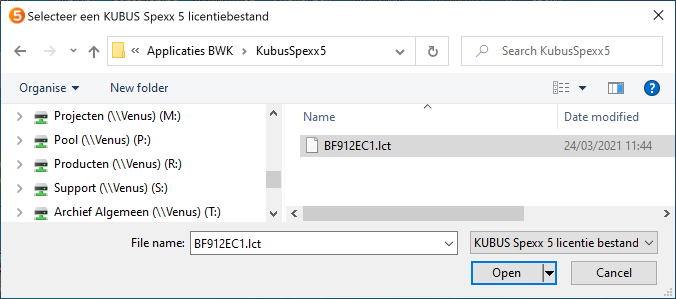
Wijs het *.LCT bestand aan dat in de 'share' KUBUSSpexx5 te vinden is
Wanneer de 'share' goed is ingesteld en de rechten zijn goed verdeeld, verschijnt het onderstaande dialoogvenster:
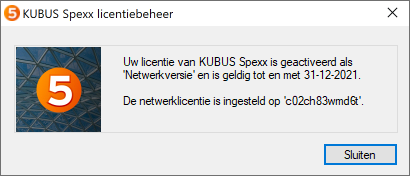
Herhaal deze stappen voor iedere KUBUS Spexx 5 gebruiker.
Wanneer de 'share' goed is ingesteld en de rechten zijn goed verdeeld, verschijnt het onderstaande dialoogvenster:
Herhaal deze stappen voor iedere KUBUS Spexx 5 gebruiker.
KUBUS Spexx 5 mag op iedere computer in uw netwerk worden geïnstalleerd, zo vaak u wilt. Iedere keer wanneer een gebruiker KUBUS Spexx 5 start, wordt een licentie in gebruik genomen.
Wanneer het aantal licenties, waar uw netwerklicentie recht op geeft, is bereikt dan zal de eerstvolgende gebruiker hiervan bericht krijgen. Hij/zij kan pas met KUBUS Spexx 5 werken wanneer een andere gebruiker KUBUS Spexx 5 afsluit en daarmee een licentie vrijgeeft.
Aanpassen van uw netwerklicentie
U kunt uw netwerklicentie niet deactiveren of verplaatsen naar een andere server. Neem contact op met KUBUS bij een servermigratie.
Mocht u het aantal gebruikers van een netwerklicentie willen uitbreiden dan ontvangt u na aanvraag bij
KUBUS een nieuwe autorisatiecode. Met deze nieuwe autorisatiecode kunt met de knop 'Vernieuwen' in het KUBUS Licentie Beheer programma, het nieuwe aantal licenties instellen. Dit 'Vernieuwen' moet gebeuren op dezelfde machine en onder dezelfde gebruiker als het oorspronkelijke activeren gedaan werd.
Beheren van gebruikers
Na opstarten van KubusLicentieBeheer.exe verschijnt bovenstaande venster wederom. De knop Netwerkgebruikers toont in een dialoogvenster een overzicht van de actieve gebruikers en biedt
de systeembeheerder de mogelijkheid om gebruikers te verwijderen. Selecteer hiervoor een gebruiker en druk op 'Verwijder geselecteerde gebruikers'.
Nadat een gebruiker uit de lijst is verwijderd, kan deze nog een korte periode doorwerken, krijgt hij/zij een melding en de mogelijkheid om het onderhanden bestand te bewaren. Hierbij gaan geen gegevens verloren.
Related Articles
Updaten/verlengen van een netwerklicentie van KUBUS Spexx (t/m versie 5.1.39.3 - KS5.1r5)
Een netwerklicentie moet jaarlijks verlengd worden. Gebruikers van KUBUS Spexx krijgen hierover vanaf 30 dagen voor het verlopen van de licentie een melding. Verlengen dient te geschieden op de server of computer waarop de centrale licentie is ...KUBUS Spexx netwerklicentie (vanaf versie 5.1.40.1 - KS5.1r6)
KUBUS Spexx kan geleverd worden met losse licenties of met een netwerklicentie. Met een netwerklicentie van KUBUS Spexx kan met zogenaamde ‘floating licenses’ gewerkt worden. Dat heeft een aantal voordelen: Het aantal licenties dat een bedrijf heeft, ...KUBUS Spexx 5.1 r6 gereleased!
KUBUS Spexx 5.1 r6 is per direct beschikbaar. Hierin zijn t.o.v. r5 twee belangrijke aanpassingen: Het uitreiken van een netwerklicentie loopt voortaan volledig automatisch. Er hoeft geen aanvraagcode meer te worden uitgewisseld en derhalve ook geen ...Wijziging in KUBUS Spexx licentiebeheer vanaf versie 5.1 r4
Belangrijk Met de Release van KUBUS Spexx versie 5.1 r4 is een belangrijke Security Update geïntroduceerd. Werkt u nog met een oudere versie dan is het niet meer mogelijk om wijzigingen in het licentiebeheer uit te voeren. Denk hierbij aan: ...Updaten van KUBUS Spexx
Om de goede werking van KUBUS Spexx te kunnen garanderen is het belangrijk om deze up-to-date te houden. Je kan KUBUS Spexx via volgende methoden updaten: Updaten via KUBUS Spexx Als je KUBUS Spexx opent, of open hebt, kan je via de menubalk ...